Поддержка программа для телефона
Обновлено: 06.07.2024

В ожидании своей пассии, копаясь в разделе Андроид Авто на 4пда, увидел, что появились все-таки способы установки сторонних приложений без доступа к рут правам (не нужно разблокировать загрузчик и прочий геморрой делать). Ну и я решил не откладывать тесты в долгий ящик, так как знаю, что можно разные прикольные плюшки добавить в андроид авто, которые многие хотят)
Итак, что нам необходимо, чтобы постичь дзен ведроидавода😁?
— Телефон на андроиде, желательно с последними обновлениями и свежей версией системы.
— ГУ с поддержкой интерфейсов Apple CarPlay и Android Auto. В моем случае, ваговская бошка, на которую в тихую все подергивают Авито по ночам Composition Media.
— Опционально, если у вас нет поддержки CAN магнитолой или она не полноценная, то любой свисток OBD2 типа замызганного ELM327. Если же у вас ВАГ на платформе MQB, то вам повезло и радуйтесь))
— Прямые пару пальцев, так как все-таки покумекать и потыкать чуть придется)
Как пишут ребятки на 4пда, появилось аж 5 способов, позволяющие работать сторонним приложениям в системе Андроид Авто. Сколько проживет эта лазейка неизвестно, но пока есть — юзаем!
А если вы знакомы с 4пда, и знаете как скачивать оттуда файлы (там есть свой прикол 😄), то в принципе можете сами со всем ознакомиться)))
ШАГ 1. Нам надо получить открыть раздел разработчика в АА.
1. Открываем настройки АА во время работы либо просто находите в телефоне приложение и открываете настройки.
2. Опускаемся в самый низ меню (нижняя строка "Версия 6***-release)
3. Кликаем по этой строке 10 (десять) раз
4. По завершении процедуры появится предупреждение об ответственности, жмём ОК.
5. В меню настроек нажимаем дополнительное меню (три точки в правом верхнем углу) и в выпадающем меню должны появиться дополнительные пункты. Жмём пункт "Для разработчиков".
6. Попадаем в меню разработчиков и идём в самый низ. Ставим галку в пункт "Неизвестные источники".
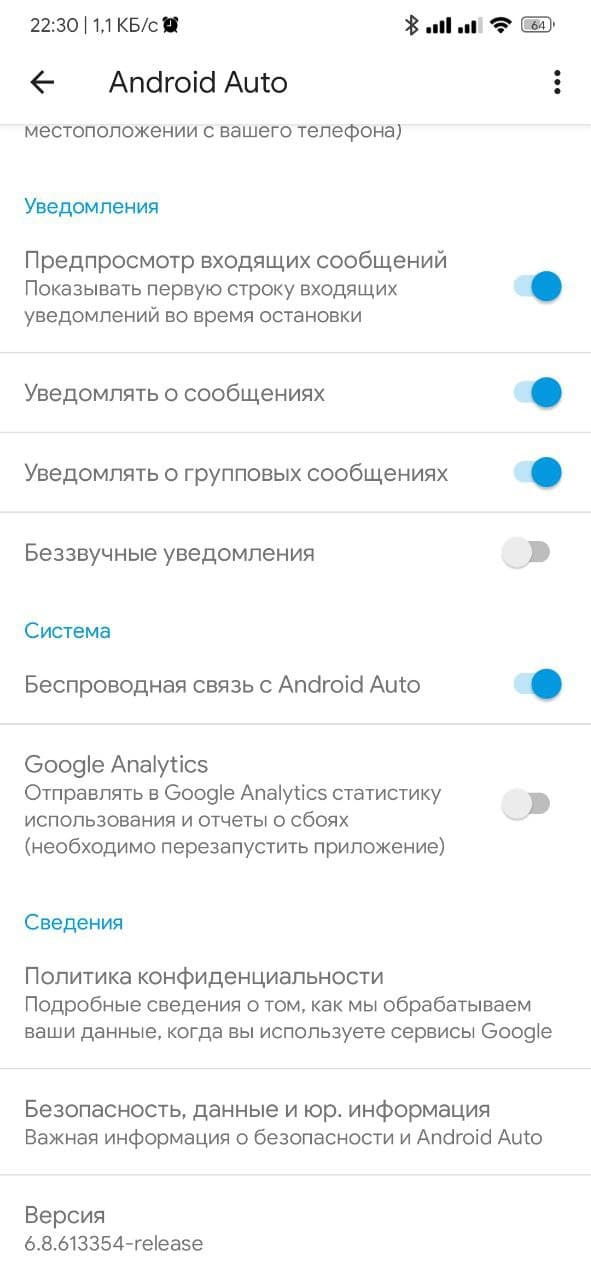
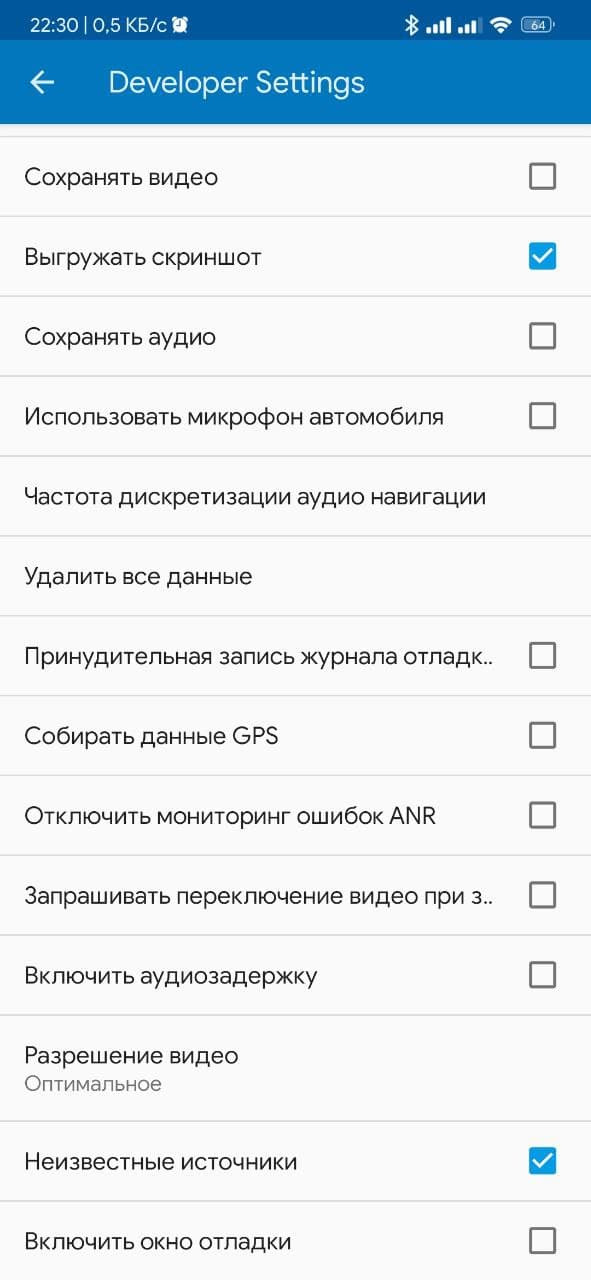
С этого момента должны появится в списке выбора приложений для главного экрана новые проги (у меня например появились ломанные приложения типа Спотифай, Ютуб Музик итд, которые можем добавить и использовать)
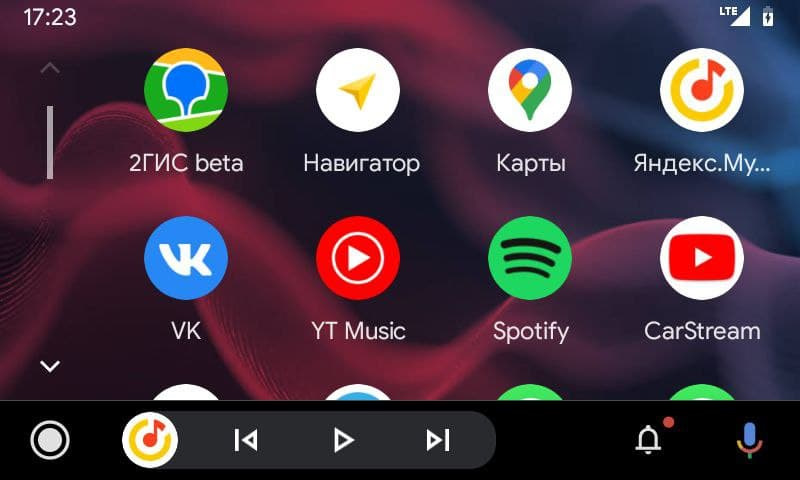

ШАГ 2. Ставим приложение на телефон, которое добавляет сторонние проги в АА.
Я использовал один из способов, если он у вас не сработает, есть еще 4 варианта.
ШАГ 3. Скачиваем нужные проги для АА. БЕЗ УСТАНОВКИ!
Полный список всех приложений есть на 4пда, я опишу лишь самые интересные, которые пока нашел для себя.
Приложение Сar Stream — это костыльный мобильный аналог приложения YouTube, но по сути, браузер, через который можно смотреть ютубчик.
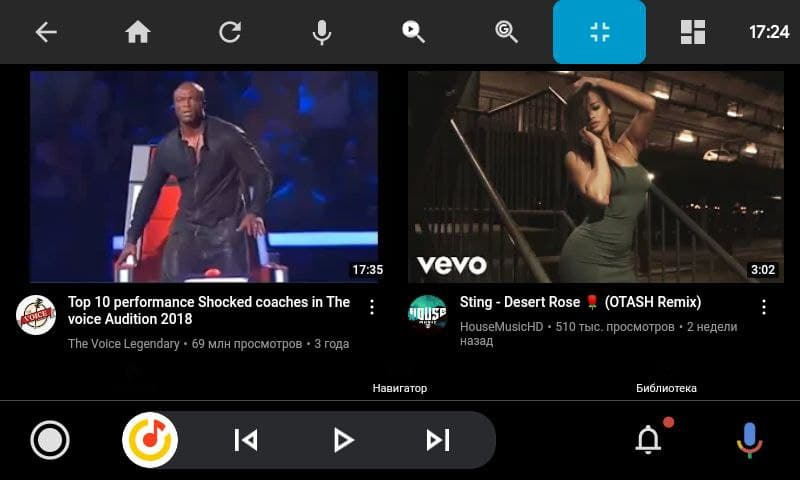
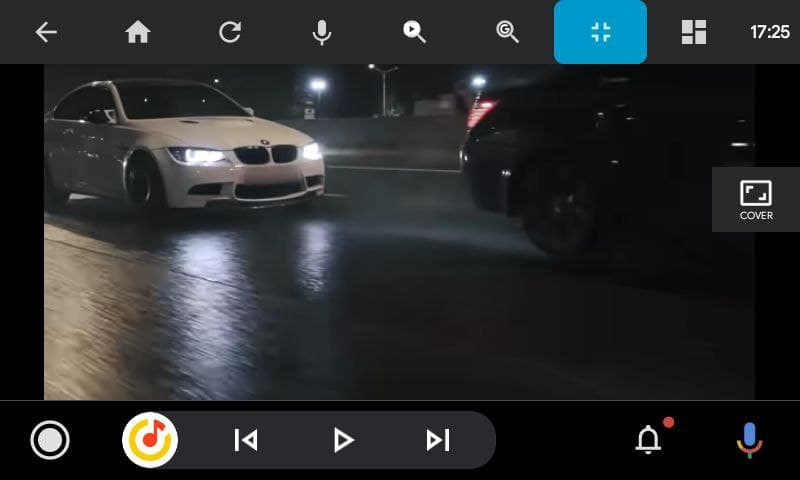
Приложение AA Stream или приложение Screen2Auto. Они придуманы для зеркалирования экрана телефона и запуска любого приложения на экране магнитолы. До конца их еще не разобрал, дополню позже запись, но они работают. Видимо надо чуть еще подшаманить, чтобы приложения открывались спокойно, а не черным экраном.
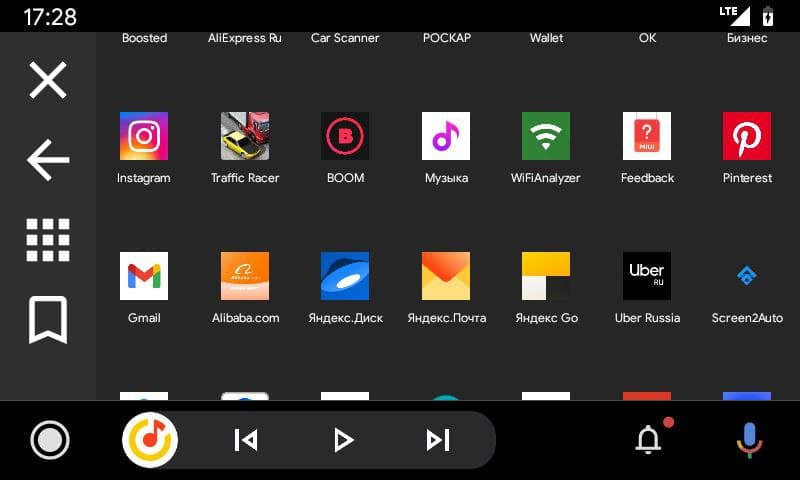
Приложение Perfomance Monitor — это самое интересное, ради чего статью и написал))) В общем, через эту прогу выводятся данные с CAN-шины авто (если платформа MQB) или c OBD-свистка на экран магнитолы. Можно настроить и выводить десяток показаний, типа оборотов двигателя, вольтажа, наддува, расхода воздуха, температуры впуска / ОЖ / масла в двигателе и коробке, положения дроссельной заслонки, откатов итд итп
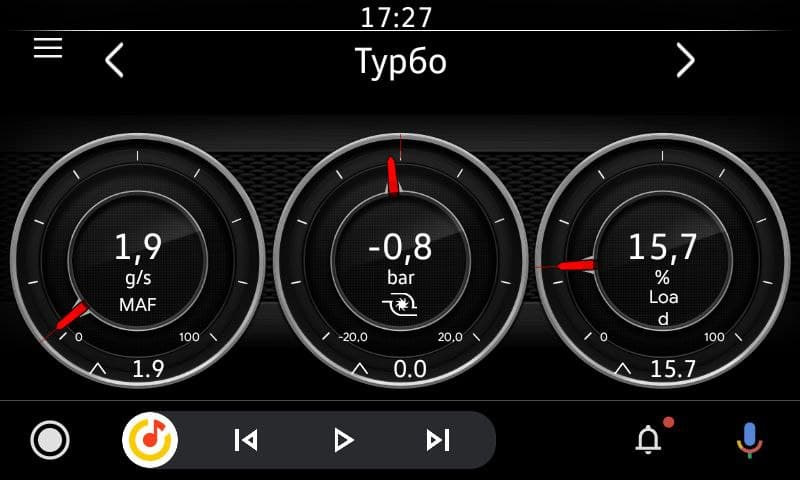

Чтобы все заработало как надо, ставим еще вот это дополнение и если речь еще про свисток OBD, то нужно приложение Torque Pro, так как через него поступают данные с ЭБУ.
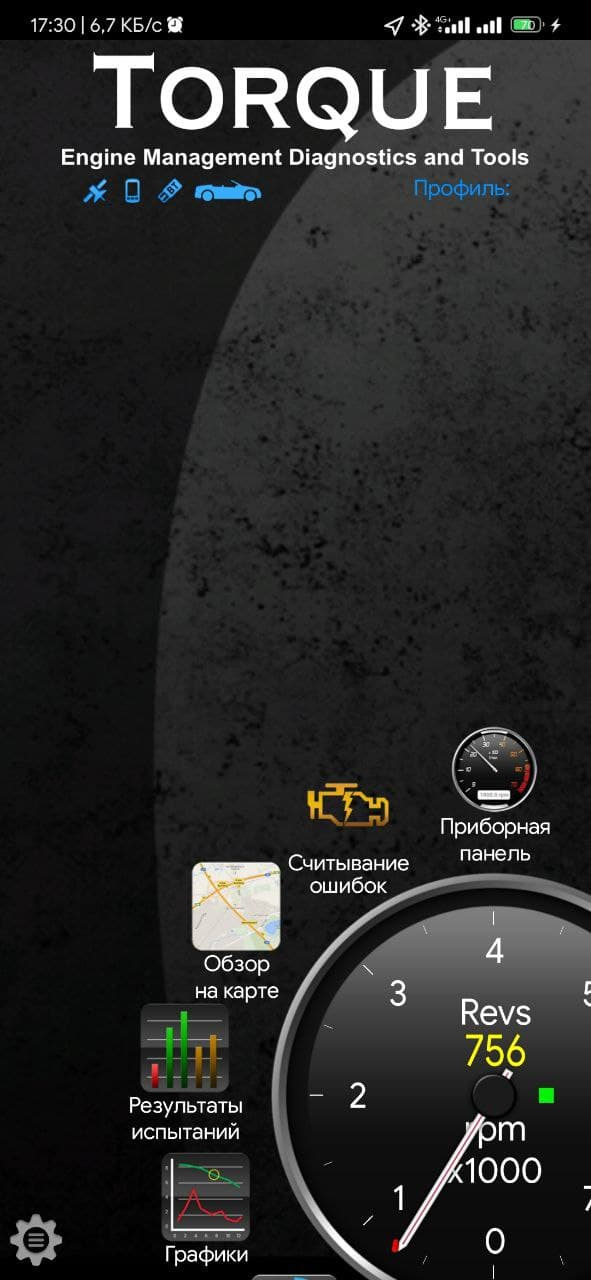
ШАГ 4. Устанавливаем нужные приложения через asKing — KingInstaller (шаг 2)
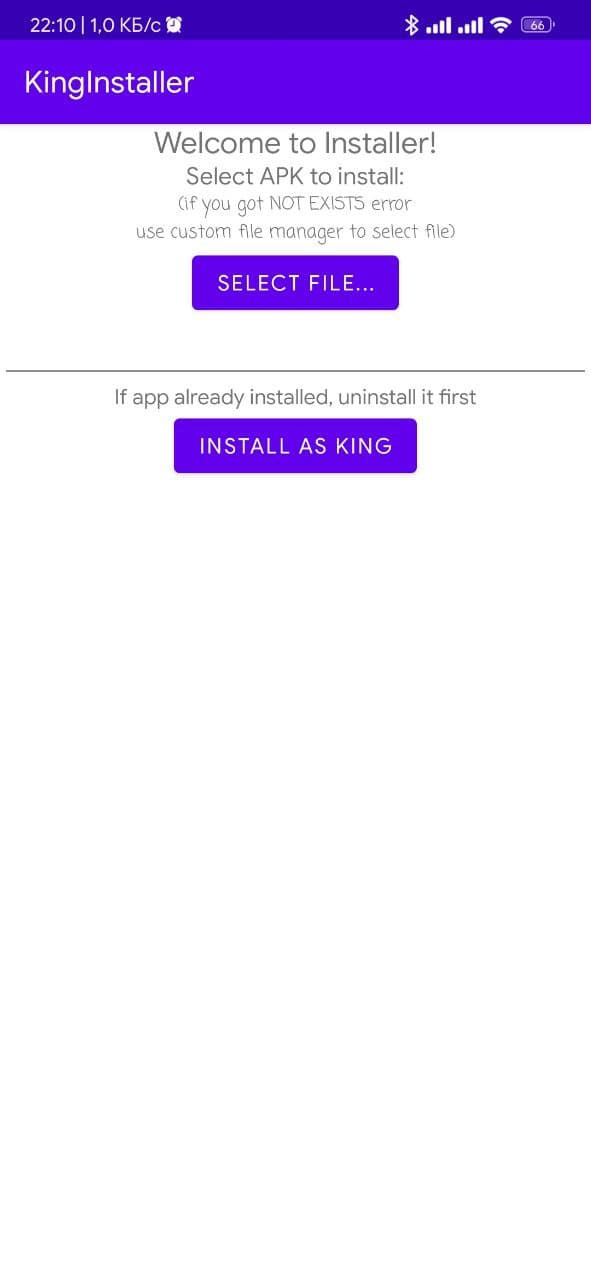
Ставим так все приложения, которые должны работать в АА!
ШАГ 5. Подключаем телефон к своему агрегату (автомобилю) и проверяем.
Установленные приложения должны появиться на главном экране АА и уже можно их открыть и использовать.
Не забываем также дать приложениям доступы, которые они просят, чтобы все фурычало как OEM.
Готово! Радуемся, ставим лайк и пишем коммент😁))))
По поводу подключения OBD свистка.
Я для теста взял самый обычный елм за 500 рублей на авито, так как особо не думал, что все сконнектится, но уж как минимум, через него можно следить будет за авто с телефона. Подключил свисток к авто, привязал в приложении Torque Pro, все гуд.

А в настройках приложения Perfomance Monitor можно выставить нужные показания, стиль приборов и прочее. Думаю там разберетесь)
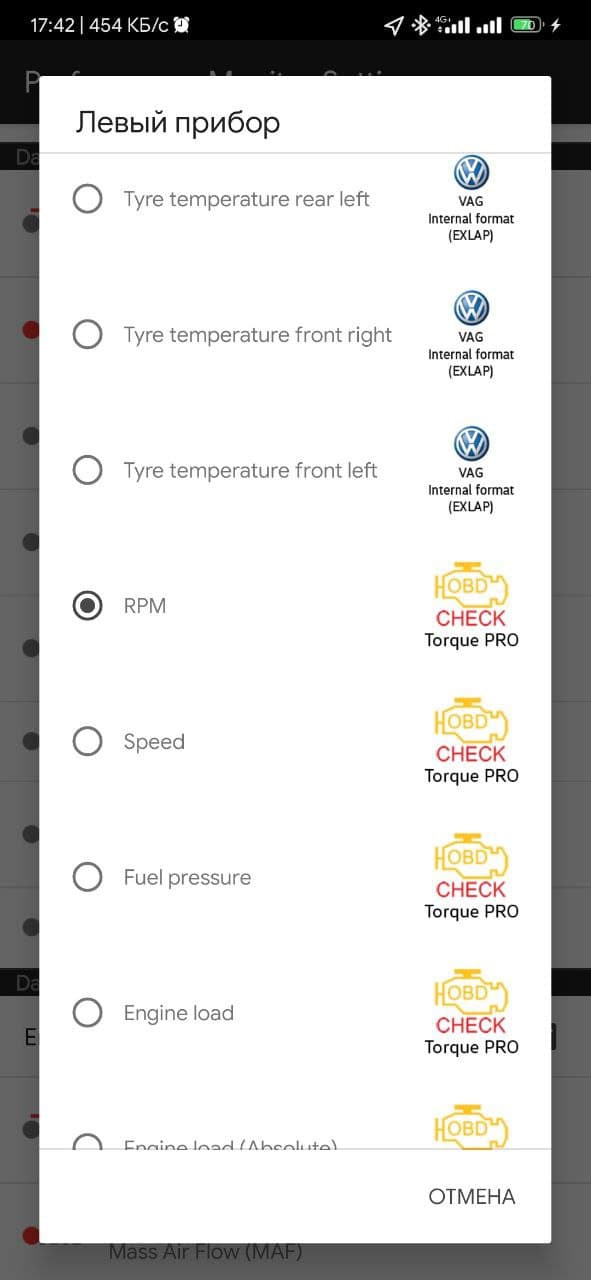
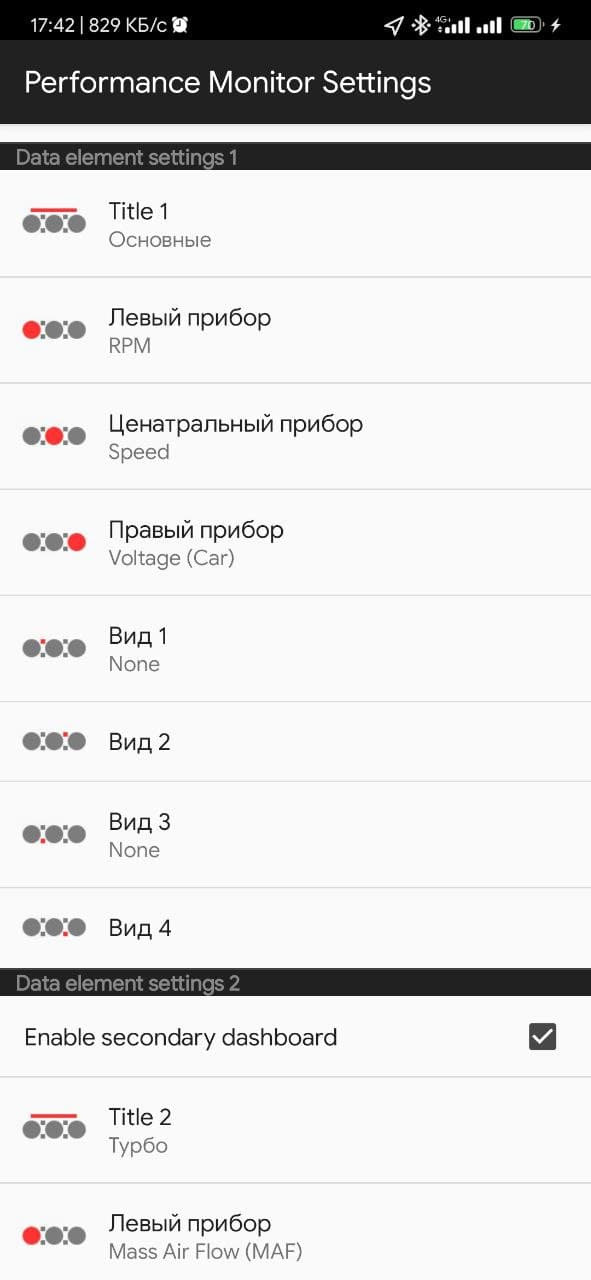
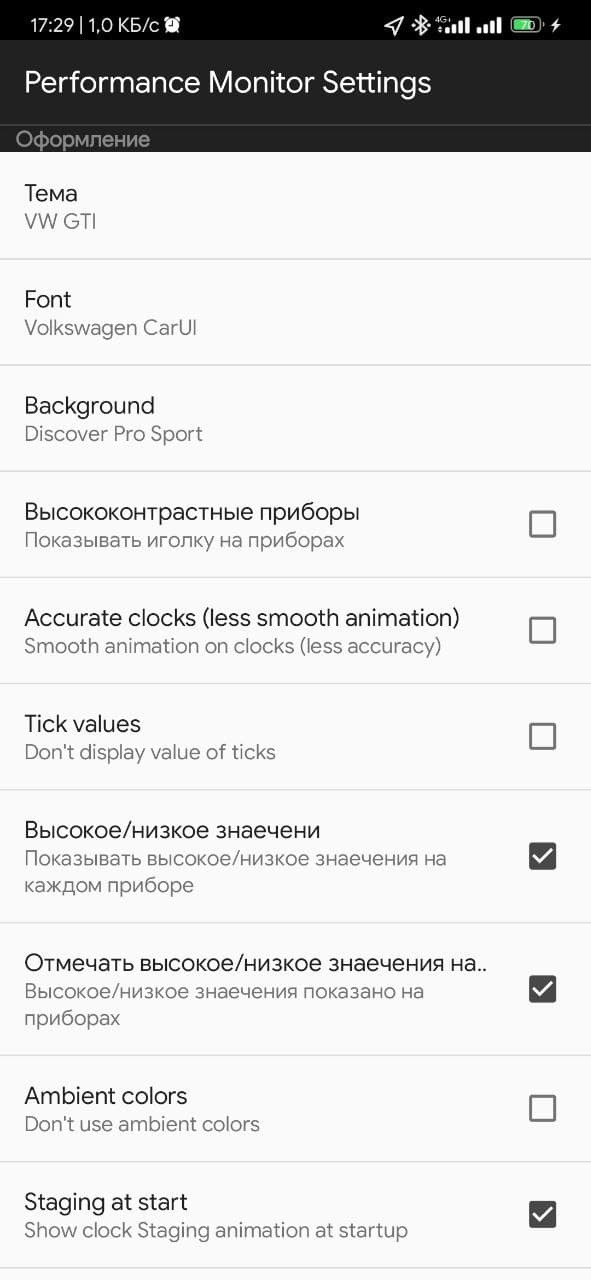
Ну все, кайфуем от нового функционала Android Auto и представляем что у вас супер болид)))

В ситуациях, когда телефона нет рядом, часто происходит так, что доступ к нему крайне необходим. Единственный способ воспользоваться девайсом на расстоянии — это удаленный доступ к телефону Андроид.
Для чего нужен удаленный доступ
Удаленный доступ для Андроид нужен для взаимодействия с аппаратом на расстоянии. Это может быть полезно как для управления самим владельцем, если он, например, забыл девайс дома, так и для выдачи доступа другому человеку. Зачем это может понадобится?
Например, мобильное устройство или какую-либо программу на Андроиде требуется тщательно настроить, а у пользователя нет для этого необходимых навыков и/или знаний.
Вместо того, чтобы ехать к специалисту, можно дать ему удаленный доступ через подключение к телефону с телефона или с компьютера, после чего знающий человек сделает все как надо.
Но и это еще не все. Благодаря управлению на расстоянии можно легко делиться файлами и загружать их на другое устройство.
Допустим, телефон остался дома, но у вас есть компьютер, который уже подключался к смартфону. Если в такой ситуации нужно скинуть фотографию или видео из памяти телефона, то достаточно просто подключиться к нему через ПК и скачать нужное на компьютер.
Выдача удаленного доступа в целом очень полезная и многофункциональная опция. Вот для чего ее используют чаще всего:
После такого внушительного перечня понятно, что удаленный доступ к Android открывает чуть ли не бескрайние горизонты возможностей.
8 способов удаленного доступа Android
Чтобы получить доступ к смартфону на расстоянии, нужно воспользоваться одним из способов для удаленного подключения. Для операционной системы Андроид существует множество таких методов.
Ниже я перечислил 9 самых актуальных и удобных способов. Они располагаются в порядке популярности.
TeamViewer

Самая популярная программа для доступа к компьютеру уже как несколько лет поддерживает работу с девайсами под управлением Андроида.
Благодаря TeamViewer можно получить полный контроль над мобильным устройством с небольшой задержкой, но стабильным соединением.
С помощью этого программного обеспечения можно делать скриншоты, обновлять приложения, делиться данными, менять настройки и т.д.
Как использовать TeamViewer:
Google Android Device Manager

Можно управлять устройством через Гугл-приложение, но это нельзя назвать полноценным удаленным доступом.
Инструкция по применению:
- Открыть официальный сайт сервиса по этой ссылке.
- Войти в аккаунт Google, к которому привязан смартфон.
- После авторизации надо раскрыть панель управления, кликнув на значок с тремя горизонтальными линиями слева сверху.
- Откроется карта, которая укажет примерное местоположение телефона. Стоит понимать, что местонахождение обновляется при подключении к сети, поэтому наличие доступа в интернет обязательно.
- Отсюда можно заблокировать аппарат, сбросить его или осуществить прозвон.
RemoDroid

Приложение для удаленного доступа, с помощью которого можно настроить удаленный доступ с другого смартфона. Программа доступна для бесплатного скачивания в магазине Play Market.
Чтобы пользоваться ее возможностями, нужно установить приложение на оба девайса. Единственный его минус — удаленное подсоединение возможно только если оба гаджета подключены к одной беспроводной сети или точке доступа.
Как пользоваться RemoDroid:
- Взять смартфон, к которому нужно будет подключаться (принимающий), и нажать на Allow Remote Control (перед этим запустив приложение).
- Дать программе права и тапнуть на “Начать”.
- Взять телефон, который будет подключаться к принимающему, и открыть программу.
- Сразу же отобразится принимающий аппарат. Нужно лишь тапнуть на его название и подключение будет завершено.
AirMirror AirDroid

Еще одно приложение для подсоединения с одного телефона к другому. AirDroid можно бесплатно скачать из Play Market.
Инструкция по использованию:
- Установить программу на оба устройства. Пройти процесс регистрации.
- Открыть раздел “Дистанционная поддержка”.
- Взять девайс, к которому нужно подключиться, и перейти на главный экран. Здесь будет отображен код подключения.
- На первом девайсе нажать на “Добавить устройство”, и ввести код.
- Тапнуть на “Подключение”.
LogMein для Android

Несмотря на то, что LogMein был создан для оказания удаленной поддержки, приложение вполне подойдет и для обычного использования.
Принцип работы у него такой же, как и в двух программах, описанных выше. Необходимо установить приложение на оба смартфона и подключиться.
Преимущество LogMein в том, что программа довольно легкая и избавлена от лишних функций. Вместо них здесь есть технические возможности, такие как просмотр показателей телефона, тонкая настройка системных параметров и полный контроль над девайсом.
Vysor

Одна из немногих программ, которая обеспечивает удаленное подключение без доступа к интернету во время него. Но даже здесь это не полное подключение без доступа в интернет, так как чтобы установить ПО, сеть понадобится.
ISL Light для управления Android устройствами

Многофункциональная программа, с помощью которой можно управлять смартфоном или планшетом удаленно. Она устанавливается и работает так же, как TeamViewer, потому что требует компьютер и интернет.
Mobizen Mirroring

Простенькое приложение для удаленного подключения к смартфону с компьютера. Есть бесплатная версия, в которой можно подключаться только находясь в одной Wi-Fi сети и через USB-провод. Чтобы подсоединяться по интернету, нужно приобрести полноценную версию.
Как обнаружить скрытый удаленный доступ к своему телефону
Скрытно подключиться и управлять девайсом без разрешения владельца можно только через соответствующее приложение, поэтому если аппарат был в чужих руках какое-то время, стоит посмотреть список установленных программ, удалив неизвестные.
Здесь важно не избавиться от системных приложений, поэтому сначала гуглите название, а потом удаляйте прогу.
Как отключить доступ на Андроиде
Отключить или ограничить доступ удаленного подключения можно в приложениях. Если установлен тот же TeamViewer, надо открыть программу и отключить доступ.
Если же речь идет об обнаружении смартфона заводскими функциями, надо отключить опцию “Найти устройство” от Google. Делается это через Настройки и вкладку “Безопасность”.
Можно ли удалять с телефона приложения дистанционно
Через удаленный доступ к телефону Андроид можно получать полный контроль над смартфоном, в том числе и удалять приложения.
Если же нужно избавиться от всех программ, проще будет сбросить аппарат до заводских параметров. Это тоже можно сделать удаленно через тот же сервис Гугл.
Читайте также:

